您好,登录后才能下订单哦!
记录了mysql-8.0.12-winx64 解压版安装,分享给大家。
1、官网下载:下载地址
2、解压到一个合适的目录
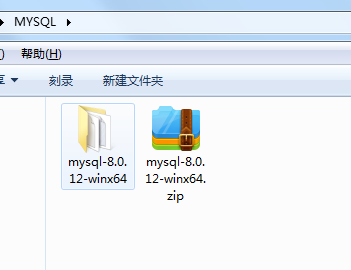
3、配置环境变量
path : bin的目录(必须配置)
MYSQL_HOME:mysql解压的目录 (作用:在DOC中,可以在任何盘符运行命令,如果不配置的话,需要到指定的目录)
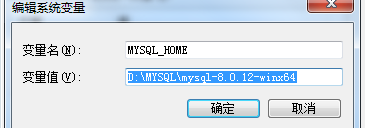
4、新建一个my.ini 如果没有my.ini 数据库启动时没有了初始化参数
[mysql] ; 设置mysql客户端默认字符集 default-character-set=utf8 [mysqld] ;设置3306端口 port = 3306 ; 设置mysql的安装目录 basedir=D:\MYSQL\mysql-8.0.12-winx64 ; 设置mysql数据库的数据的存放目录 datadir=D:\MYSQL\mysql-8.0.12-winx64\mydatabase ; 允许最大连接数 max_connections=200 ; 服务端使用的字符集默认为8比特编码的latin1字符集 character-set-server=utf8 ; 创建新表时将使用的默认存储引擎 default-storage-engine=INNODB
5、使用cmd打开命令窗口,(获取初始密码,2种选择选取一种即可)
选择1:输入mysqld --initialize命令初始化mysql的data数据目录,记住初始化完毕后,会在解压目录下生成一个data文件夹, 这个文件夹下有一个.err结尾的文件,打开后会有随机生成的密码。
选择2:使用mysqld --initialize --console命令,这样生成的随机密码
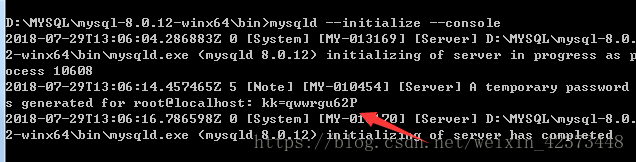
6、使用net start mysql启动服务
7、登录并修改密码 mysql -u root -p
8、修改登陆密码‘newpassword' 可以替换成你需要的新密码
ALTER USER 'root'@'localhost' IDENTIFIED WITH mysql_native_password BY'newpassword';
精彩专题分享:
mysql不同版本安装教程
mysql5.7各版本安装教程
mysql5.6各版本安装教程
mysql8.0各版本安装教程
以上就是本文的全部内容,希望对大家的学习有所帮助,也希望大家多多支持亿速云。
免责声明:本站发布的内容(图片、视频和文字)以原创、转载和分享为主,文章观点不代表本网站立场,如果涉及侵权请联系站长邮箱:is@yisu.com进行举报,并提供相关证据,一经查实,将立刻删除涉嫌侵权内容。